Како поправити покварене ставке регистра у оперативном систему Виндовс 10
Мисцелланеа / / November 28, 2021
Тхе Виндовс Регистри је један од најсложенијих делова вашег рачунара и вероватно је место које никада нисте истраживали. Регистар је сложена база података која садржи подешавања, информације о хардверу, информације о апликацијама и у суштини све што је релевантно у вези са вашим рачунаром. Ако желите да осигурате да овај непознати део вашег рачунара остане безбедан и да функционише, прочитајте унапред да бисте сазнали како поправити покварене ставке регистра у оперативном систему Виндовс 10.

Садржај
- Како поправити покварене ставке регистра у оперативном систему Виндовс 10
- Шта узрокује неисправан регистар?
- Метод 1: Проверите системске датотеке помоћу командног прозора
- Метод 2: Извршите чишћење диска
- Метод 3: Користите апликације за чишћење регистра
- Метод 4: Ресетујте рачунар
Како поправити покварене ставке регистра у оперативном систему Виндовс 10
Шта узрокује неисправан регистар?
Са сулудим бројем радњи које се дешавају на вашем рачунару, регистар често остаје отворен за оштећене или неправилне уносе који се временом накупљају. Ови погрешни уноси су најчешћи кривци за покварене регистре. Поред тога, напади вируса и малвера могу оштетити базу података регистратора и негативно утицати на цео систем.
Метод 1: Проверите системске датотеке помоћу командног прозора
Командни прозор је кључ за истраживање вашег рачунара и осигуравање да је све у току. Са овом посебном алатком у руци, можете одбацити фенси апликације за чишћење регистра и верификовати системске датотеке и уверити се да је све лепо и уредно у регистру. Ево како можете да поправите Виндовс регистратор без средстава за чишћење регистра.
1. Десни клик на Дугме Старт менија и изаберите опцију под насловом Командни редак (Администратор).
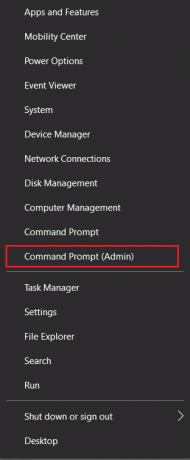
2. У командном прозору који се појави, улазни следећи код: сфц /сцаннов а затим притисните ентер.
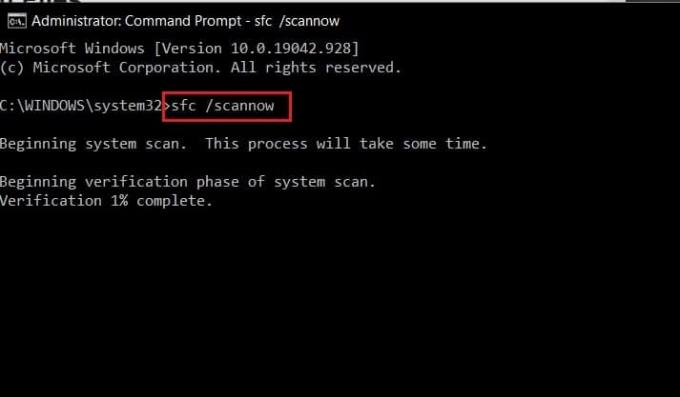
3. Командни прозор ће покренути споро и детаљно скенирање вашег рачунара. Ако се пронађу неке покварене ставке регистра, оне ће бити аутоматски поправљене.
Метод 2: Извршите чишћење диска
Апликација за чишћење диска је унапред инсталирана у већини Виндовс апликација. Софтвер је идеалан за уклањање покварених системских датотека и ставки регистратора које успоравају ваш рачунар.
1. У опцији Виндовс претраге, откуцајте „Чишћење диска“ и отворен прва апликација која се појави.

2. Појавиће се мали прозор који ће од вас тражити изаберите Дриве желите да почистите. Изаберите ону на којој је инсталиран Виндовс.

3. У прозору за чишћење диска, кликните на Очисти системске датотеке и онда кликните Ок.

4. Све непотребне ставке, укључујући старе Виндовс инсталационе датотеке, биће избрисане.
Такође прочитајте:Поправите да недостају уноси регистра Виндовс сокета потребни за мрежно повезивање
Метод 3: Користите апликације за чишћење регистра
Апликације за чишћење регистра трећих страна не добијају кредит који му припада. Ове апликације могу ефикасно идентификовати покварене датотеке у регистру и са лакоћом их избрисати. Ево неколико популарних апликација које можете покушати да поправите свој регистар:
1. ЦЦлеанер: ЦЦлеанер је био једна од најбољих апликација за чишћење и оставио је траг на свим платформама и оперативним системима. Чистач регистра није ништа друго до савршен јер лоцира и брише покварене датотеке у регистру без трага.
2. РегСофтс бесплатна поправка регистра прозора: Ово је једна од старијих апликација очишћених регистара. Софтвер је изузетно минималан и служи сврси за коју је створен.
3. Висе Регистри Цлеанер: Висе Регистри Цлеанер је врхунски чистач за Виндовс који има заказано скенирање намењено откривању и поправљању покварених ставки регистратора у оперативном систему Виндовс 10.
Метод 4: Ресетујте рачунар
Драстичан, али изузетно ефикасан начин да избришете покварене ставке регистра на Виндовс 10 је ресетовањем целог рачунара. Не само да ресетовање исправно поправља регистар, већ има и потенцијал да уклони скоро све грешке са вашег уређаја. Отворите подешавања оперативног система Виндовс и идите на „Ажурирање и безбедност“. Под 'Опоравак' панел са леве стране, наћи ћете опцију да ресетујете свој уређај. Уверите се да сте унапред направили резервну копију свих података како бисте били сигурни да је процес ресетовања безбедан.
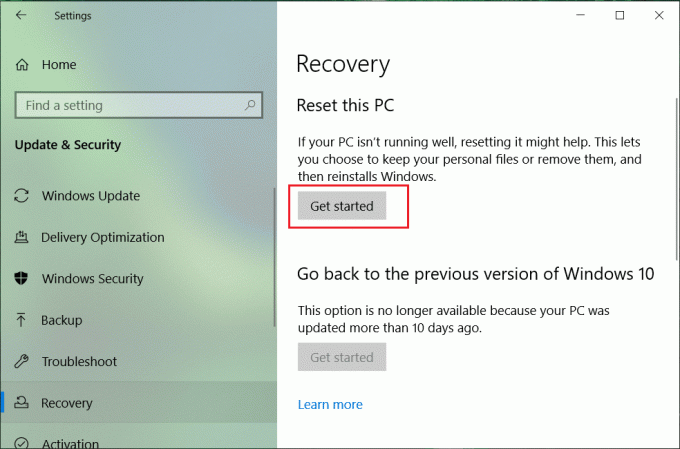
Препоручено:
- Поправите покварени планер задатака у оперативном систему Виндовс 10
- Како поправити оштећени регистар у оперативном систему Виндовс 10
- Како хаковати игру Цхроме Диносаур
- Како компримирати ПДФ да бисте смањили његову величину датотеке
Тиме сте успели да се позабавите неисправним уносима у регистратору на вашем рачунару. Поправљање вашег регистра с времена на време може на крају учинити ваш рачунар бржим и потенцијално продужити његов животни век.
Надамо се да је овај водич био од помоћи и да сте били у могућности поправите покварене ставке регистра у оперативном систему Виндовс 10. Ако и даље имате било каквих питања у вези са овим чланком, слободно их поставите у одељку за коментаре.



